Fixer l'erreur « Half‑Life Launcher stopped working »


Pourquoi ce guide
Half‑Life reste un classique apprécié, mais son âge et son moteur rendent le jeu sensible aux différences modernes de système, de pilotes et de configurations. Ce guide francophone rassemble les diagnostics et solutions pratiques — de la plus simple à la plus avancée — pour résoudre l’erreur « Half‑Life Launcher stopped working » (hl2.exe). Les instructions ciblent Windows (7 → 11) et les installations Steam.
Important : ne supprimez pas d’antivirus ni n’installez de logiciels tiers à partir de sources non vérifiées. Sauvegardez vos parties et configurations avant toute manipulation majeure.
Intentions de cet article
- Réparer l’erreur de lancement hl2.exe.
- Proposer une démarche pas à pas pour joueurs et administrateurs.
- Offrir des solutions alternatives quand la correction simple échoue.
Variantes de recherche ciblées
- réparer Half‑Life Launcher stopped working
- hl2.exe plante au lancement
- erreur lanceur Half‑Life
- débogage Half‑Life sur Windows 11
- problème Steam Half‑Life
Récapitulatif rapide des causes courantes
- Fichiers de jeu corrompus ou manquants.
- Pilotes graphiques incompatibles (drivers trop récents ou génériques).
- Version de DirectX non adaptée aux jeux anciens.
- Conflits avec antivirus, pare‑feu ou logiciels en arrière‑plan.
- Paramètres de compatibilité Windows incorrects.
- Problèmes ou caches Steam.
Tableau synthétique (Fact box)
- Plateformes ciblées : Windows 7, 8.1, 10, 11
- Espace disque requis : ~7 Go
- RAM recommandée (historique) : ≥1 Go (pour Half‑Life 2) — sur systèmes modernes, 4–8 Go conseillés
- Outils utiles : Steam, Gestionnaire de périphériques, dxdiag, antivirus désactivable
Méthodologie de dépannage (mini‑méthode)
- Vérification de base : redémarrer et tester.
- Exécuter en administrateur / mode compatibilité.
- Vérifier l’intégrité des fichiers Steam.
- Pilotes GPU : test de versions (garder le pilote OEM stable).
- DirectX : installer les runtime hérités (DX9).
- Isoler le conflit : désactiver antivirus/overlay/logiciels en tâche de fond.
- Réinstaller proprement le jeu si nécessaire.
Étapes détaillées de dépannage
Étape 1 — Redémarrage simple
Avant toute chose : redémarrez votre ordinateur. Beaucoup d’erreurs temporaires liées à des fichiers verrouillés ou à des processus en conflit disparaissent après un redémarrage.
Important : après un redémarrage, essayez de lancer le jeu avant toute autre modification.
Étape 2 — Exécuter le jeu en mode compatibilité et en administrateur
Pourquoi : Windows moderne impose parfois des restrictions qui empêchent de charger correctement d’anciens exécutables.
Procédure :
- Ouvrez le dossier d’installation du jeu (par défaut : C:\Program Files (x86)\Steam\steamapps\common\Half‑Life 2 ou équivalent).
- Faites un clic droit sur hl2.exe (ou l’exécutable du lanceur) → Propriétés.
- Onglet “Compatibilité” : cochez “Exécuter ce programme en mode de compatibilité pour” et choisissez Windows 7 ou 8.1.
- Cochez également “Exécuter ce programme en tant qu’administrateur”.
- Appliquez et testez le lancement.
Note : si vous utilisez une version Steam, vous pouvez faire la même opération via le raccourci dans le dossier steamapps\common.
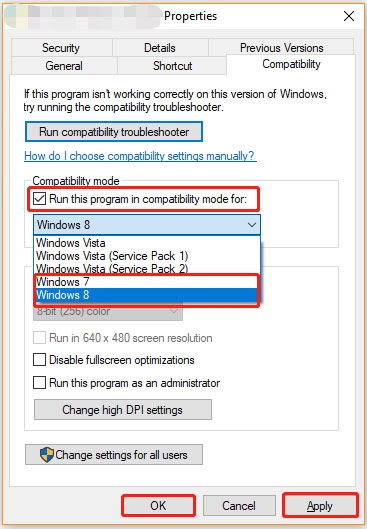
Étape 3 — Vérifier l’intégrité des fichiers depuis Steam (si installé via Steam)
- Ouvrez Steam → Bibliothèque.
- Clic droit sur Half‑Life → Propriétés → Fichiers locaux.
- Choisissez “Vérifier l’intégrité des fichiers du jeu”.
- Laissez Steam télécharger et remplacer les fichiers corrompus.
Pourquoi : des fichiers manquants ou corrompus provoquent souvent des crashs du launcher.
Étape 4 — Mettre à jour ou réinstaller proprement les pilotes graphiques
Pourquoi : des drivers génériques (installés par Windows Update) ou des versions trop récentes peuvent provoquer des instabilités sur des jeux anciens.
Procédure conseillée :
- Téléchargez le dernier pilote stable depuis le site du fabricant (NVIDIA, AMD, Intel) mais conservez une copie d’un pilote plus ancien qui était stable si vous l’avez.
- Démarrer → Gestionnaire de périphériques → Adaptateurs d’écran → clic droit sur votre GPU → Désinstaller l’appareil. Cochez “Supprimer le pilote logiciel pour cet appareil” si l’option apparaît.
- Redémarrez l’ordinateur.
- Installez le pilote choisi depuis le site OEM.
- Bloquez les mises à jour automatiques de pilote via Windows Update si nécessaire (sur Windows 10/11, la mise à jour automatique peut remplacer vos pilotes par des versions génériques).
Conseil : testez successivement une version récente puis, si problème, une version antérieure.

Étape 5 — Installer les composants DirectX hérités
Les jeux anciens peuvent nécessiter des bibliothèques DirectX 9/9.0c qui ne sont pas toujours présentes sur un Windows moderne.
Procédure :
- Exécutez dxdiag (Win + R → tapez dxdiag) pour connaître la version DirectX active.
- Téléchargez et installez “DirectX End‑User Runtimes (June 2010)” depuis le site officiel Microsoft.
- Redémarrez et testez le lancement du jeu.
Note : l’installation des runtimes ajoute des DLL anciennes nécessaires sans supprimer DirectX 11/12.
Étape 6 — Désactiver temporairement antivirus et pare‑feu
Pourquoi : certains antivirus ou pare‑feu bloquent l’exécution d’exécutables anciens ou modifient des DLL en les isolant.
Procédure préalable : notez les paramètres par défaut de l’antivirus.
Procédure :
- Ouvrez Sécurité Windows → Protection contre les virus et menaces → Gérer les paramètres.
- Désactivez la protection en temps réel temporairement.
- Dans votre antivirus tiers, mettez le mode “jeu” ou désactivez la protection temporairement.
- Ajoutez le dossier du jeu et l’exécutable hl2.exe aux exceptions du pare‑feu et de l’antivirus.
- Testez le lancement.
Important : ne laissez pas l’antivirus désactivé indéfiniment. Remettez la protection dès que vous avez terminé les tests.
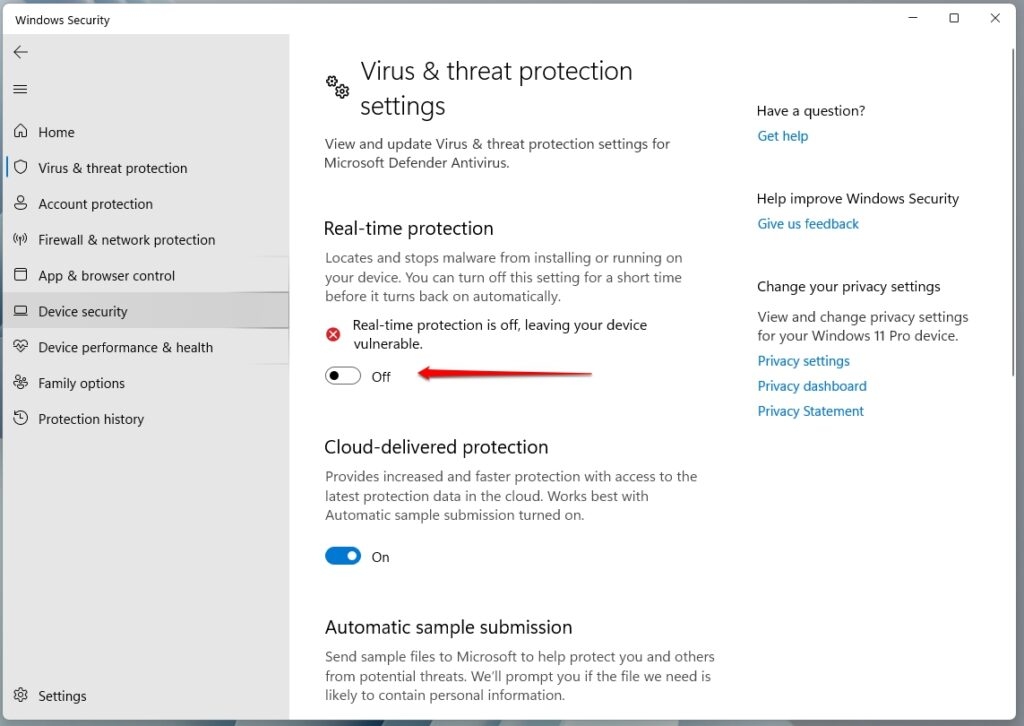
Étape 7 — Fermer les applications d’arrière‑plan et overlays
Les overlays (Steam Overlay, Discord, GeForce Experience) peuvent provoquer des conflits.
Procédure :
- Ouvrez Gestionnaire des tâches (Ctrl+Maj+Échap).
- Sous l’onglet Démarrage, désactivez les programmes non essentiels.
- Fermez manuellement les processus d’overlay : Steam (désactiver l’option dans Steam → Paramètres → En jeu → “Activer la superposition Steam”), Discord, etc.
- Redémarrez et testez.
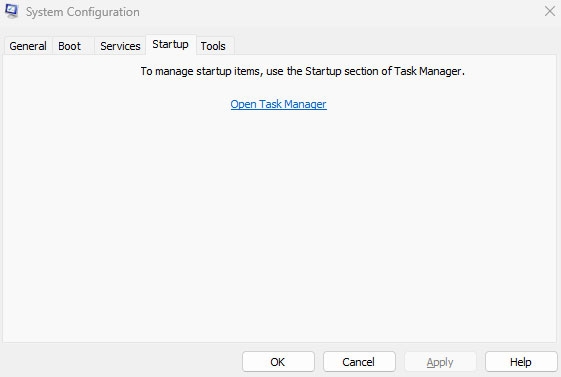
Étape 8 — Lancer le jeu en mode fenêtré ou avec options de lancement Steam
Options utiles : -windowed -noborder -dxlevel 90 (tester dxlevel 81/90/95 selon le besoin)
Procédure :
- Dans Steam, clic droit sur le jeu → Propriétés → Définir les options de lancement.
- Essayez : -windowed
- Si nécessaire, ajoutez : -dxlevel 90
Ces options forcent un mode d’affichage différent et peuvent contourner un crash lié au plein écran exclusif.
Étape 9 — Réinstaller le jeu proprement
Si les autres étapes échouent, réinstallez :
- Sauvegardez les sauvegardes et mods localement.
- Désinstallez via Steam → Bibliothèque → Gérer → Désinstaller.
- Supprimez manuellement le dossier restant dans steamapps\common\Half‑Life 2 si nécessaire.
- Redémarrez le PC.
- Réinstallez depuis Steam.
Ajouts avancés et alternatives
- Tester le jeu sur une autre machine (si possible) pour isoler le problème matériel/logiciel.
- Créer un nouvel utilisateur Windows avec droits administrateur et tester le lancement depuis ce compte (permet d’exclure un profil corrompu).
- Tester avec une installation non‑Steam (version CD/retail) si vous la possédez.
- Utiliser des builds pilotes “Studio” ou LTS proposés par les fabricants pour stabilité.
Contre‑exemples / Quand ces corrections peuvent échouer
- Si le disque dur/SSD présente des secteurs défectueux, les fichiers se corrompent à nouveau.
- Si une modification système (optimiseur, script) a altéré des DLL partagées, la simple réinstallation peut ne pas suffire.
- Sur PC très anciens, les pilotes modernes peuvent être incompatibles malgré tous les correctifs.
Arbre de décision (rapide)
flowchart TD
A[Démarrage : affiche l'erreur ?] --> B{Après redémarrage, l'erreur persiste}
B -- Non --> Z[Terminé]
B -- Oui --> C[Exécuter en admin + compatibilité]
C --> D{Lancement OK}
D -- Oui --> Z
D -- Non --> E[Vérifier intégrité des fichiers Steam]
E --> F{OK}
F -- Non --> G[Mise à jour/réinstallation des drivers GPU]
F -- Oui --> H[Installer DirectX runtime hérités]
G --> H
H --> I{Succès}
I -- Oui --> Z
I -- Non --> J[Désactiver antivirus et overlays]
J --> K{Succès}
K -- Oui --> Z
K -- Non --> L[Réinstaller le jeu]
L --> M{Succès}
M -- Oui --> Z
M -- Non --> N[Tester sur autre PC / consulter support matériel]Critères d’acceptation (Критерии приёмки)
Le problème sera considéré comme résolu si :
- L’exécutable hl2.exe démarre et affiche le menu principal sans crash répété.
- Le jeu reste stable pendant au moins 15 minutes de jeu initial.
- Les mods et sauvegardes essentiels se chargent correctement.
Checklists rôles‑basées
Joueur :
- Redémarrer le PC
- Exécuter en administrateur et test de compatibilité
- Vérifier intégrité via Steam
- Désactiver overlays et antivirus temporairement
Administrateur / Support technique :
- Vérifier et réinstaller pilote GPU proprement
- Installer DirectX runtimes hérités
- Vérifier disque dur/SSD (CHKDSK) et mémoire (memtest)
- Tester sur un compte utilisateur propre
Cas de test et critères d’acceptation
- Test basique : lancer depuis Steam → succès sans crash en moins de 30 s.
- Test de stabilité : jouer 15 minutes en carte standard sans crash.
- Test d’intégrité : Steam signale 0 fichiers manquants/corrompus après vérification.
- Test d’environnement : lancer avec antivirus activé et exceptions configurées.
FAQ
Q : Dois‑je vraiment installer DirectX 9 si j’ai DirectX 12 ?
R : Oui. Les runtimes DirectX 9 ajoutent des bibliothèques anciennes nécessaires aux jeux anciens sans supprimer DirectX 11/12.
Q : Puis‑je laisser l’antivirus désactivé ?
R : Non. Désactivez‑le seulement temporairement pour tester. Ajoutez ensuite une exception pour le dossier du jeu.
Q : Les pilotes NVIDIA/AMD récents peuvent‑ils casser un vieux jeu ?
R : Parfois. Si un pilote récent provoque des crashs, testez un pilote antérieur stable.
Q : Que faire si rien ne marche ?
R : Essayez le jeu sur une autre machine, testez un nouveau compte utilisateur Windows ou consultez le support matériel (disque/ram). Une réinstallation propre de Windows est l’ultime recours.
Notes de compatibilité pour Windows 11
- Windows 11 fonctionne avec beaucoup de jeux anciens, mais l’automatisation des pilotes et des politiques de sécurité plus strictes peuvent bloquer des exécutables non signés.
- Testez le mode compatibilité et l’exécution en administrateur dès le début.
Résumé final
Si l’erreur « Half‑Life Launcher stopped working » survient, suivez l’ordre des étapes : redémarrage → compatibilité/administrateur → vérification Steam → pilotes GPU → DirectX hérités → désactivation temporaire des protections → réinstallation. Utilisez les checklists fournies pour documenter vos essais et appliquez les solutions avancées uniquement si les bases échouent.
Merci d’avoir lu ce guide. Si vous avez encore des problèmes, indiquez : version Windows, modèle de GPU, version du pilote, et capture d’écran de l’erreur pour assistance plus précise.
Matériaux similaires

Installer et utiliser Podman sur Debian 11
Guide pratique : apt-pinning sur Debian

OptiScaler : activer FSR 4 dans n'importe quel jeu
Dansguardian + Squid NTLM sur Debian Etch

Corriger l'erreur d'installation Android sur SD
